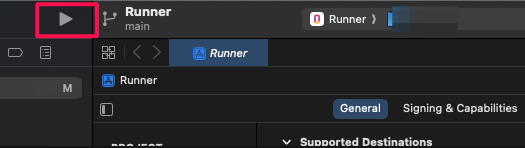Mac 세쿼이아 sequoia 업그레이드 후 Xcode 16 - iOS 빌드 이슈 (feat. bitcode)
Mac OS 세쿼이아 업그레이드 했다. Xcode 16으로 업그레이드 했다.
별다른 이슈가 없는 듯 했는데, iOS 빌드 후 testflight 업로드 하려니 이슈가 발생하였다.

*** Error: [ContentDelivery.Uploader.600000068240] Asset validation failed (90482) Invalid Executable. The executable 'Runner.app/Frameworks/AdFitSDK.framework/AdFitSDK' contains bitcode.target build 버전 등의 차이로 인한 듯 한데. adFit SDK 쪽에서 처리해줘야 하나? 따로 직접 해결할 수 있나?
예전 비슷한 이슈인가? 다른 이슈? https://devtalk.kakao.com/t/appstore-minimum-os-version/135747
[AppStore] 테스트플라이트 아카이브 안됨(minimum OS Version 관련)
문의 시, 사용하시는 SDK 버전 정보와 디벨로퍼스 앱ID를 알려주세요. 현재 사용 SDK 버전 - 2.21 제가 현재 엑스코드에서 테스트플라이트를 위해 아카이브를 했는데 아래와 같은 에러가 계속 뜹니
devtalk.kakao.com
메시지는 동일한 것은 아닌데, 빌드시 버전 이슈를 본것 같아서 일단 정리.
다른 정확한 해결책을 찾아보는 중.
관련이슈 2 - https://developer.apple.com/forums/thread/764576
Invalid Executable. The excecutabl… | Apple Developer Forums
After upgrading to XCode 16, while uploading apps to app store, it's throwing below error and not letting me upload it. It's iOS app. Please help. Invalid Executable. The excecutable ......app/Frameworks/hermes.framework/hermes contains bitcode.
developer.apple.com
역시나 SDK 쪽에서 지원해줘야 하나...
[해결책] bitcode 에러 조치 - Xcode 16
관련이슈 3 - https://medium.com/@hyosing92/ios-bitcode%EC%99%80-%EA%B4%80%EB%A0%A8-issue-4643dc841af7
[iOS]Bitcode와 관련 Issue
Bitcode 관련 이슈와 왜 deprecate되었을지
medium.com
위 글 내용상 - 직접 bitcode 를 제거해줘야 하는 듯 하다.
ios/Podfile
post_install do |installer|
installer.pods_project.targets.each do |target|
if target.name == 'AdFitSDK'
`xcrun --sdk iphoneos bitcode_strip -r Pods/AdFitSDK/Frameworks/AdFitSDK.framework/AdFitSDK -o Pods/AdFitSDK/Frameworks/AdFitSDK.framework/AdFitSDK`
end
end
end본인의 코드중 에러나는 위치를 확인한다. 내 경우는 아래 경로.
Pods/AdFitSDK/Frameworks/AdFitSDK.framework/AdFitSDK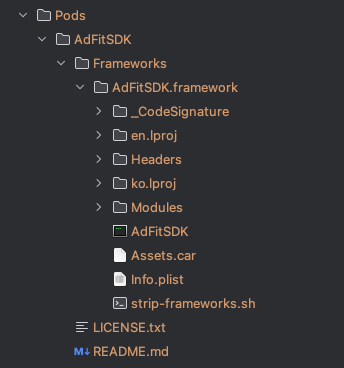
(SDK 종류마다 해당 위치가 차이가 난다 - Pods 에서 해당 경로 확인)
실제 동작은 체크해봐야겠다. Xcode > Product > archive 로 확인해보니

에러 메시지는 사라졌다. 아래의 경고메시지가 거슬르긴 하지만, testflight 로 업로드는 된다.
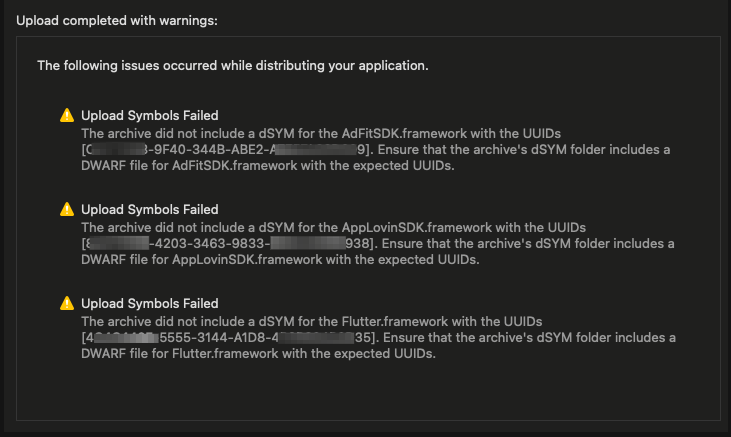
실제 내부테스트 배포가 되는지 체크해봐야 겠다. (위 경고 메시지 제거방법은 따로 체크)
...
내부테스트 정상 배포되었다. - 일단 긴급 이슈는 해결
'알아둘일' 카테고리의 다른 글
| 티스토리 말고, 워드프레스 해볼까? (feat. coolify) (11) | 2024.09.26 |
|---|---|
| 기존 nginx 서버에 coolify 원격 서버 세팅시 주의점 (feat. caddy) (1) | 2024.09.23 |
| coolify 로 원격 서버를 활용해보자 (multi server) (0) | 2024.09.21 |
| 네이버 스팸은 조심하자. 어떻게 확인하지? (1) | 2024.09.19 |
| 이제 postgres 에 친숙해져보자. (feat. cli ) (2) | 2024.09.08 |
WRITTEN BY
- 1day1
하루하루 즐거운일 하나씩, 행복한일 하나씩 만들어 가요.